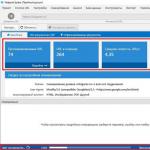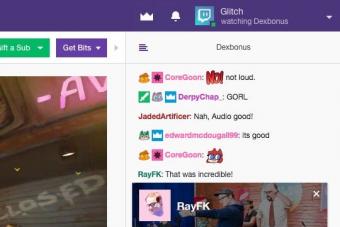Косая черта - это знак, который можно набрать на клавиатуре компьютера. Он используется в интернете, в системе Windows, программировании, математике и русском языке. Еще этот символ называется слеш (slash) и выглядит как прямая линия, наклоненная вправо:
А черта, наклоненная в другую сторону, называется бэкслеш (backslash):
Как набрать косую черту на клавиатуре
Изначально в русской клавиатуре не было этого символа, так как в основном он использовался в адресах интернета и программировании, а там нужно печатать только английскими буквами. Но со временем слеш и бэкслеш появились и в русской раскладке, так как стали использоваться в текстах.
Косая черта расположена на клавиатуре в нескольких местах:
- Возле правой клавиши Shift на английской раскладке
- В цифровой части клавиатуры независимо от раскладки и регистра
- Над кнопкой Enter или слева от нее (набирать нужно вместе с Shift)
Обратная косая черта обычно находится слева или над кнопкой Enter. Также она может быть между левым Shift и буквой Z (Я).

Как еще можно набрать слеш и бэкслеш
Существуют альтернативный способ набора этих символов. Сначала нужно убедиться, что включен NumLock. Для этого просто попробуйте напечатать цифры через правую цифровую часть клавиатуры. Если они набираться не будут, тогда нужно нажать кнопку NumLock один раз.

Для набора косой черты зажимаем клавишу Alt и набираем на цифровой клавиатуре сначала 4 затем 7, после чего отпускаем Alt.
Обратный слэш можно напечатать таким же способом, только вместо 4 и 7 набирать 9 и 2
Применение слеша
В интернете . Слеш используется в адресах интернет-ресурсов: имя любого сайта начинается с «http://» или «https://». В зависимости от вложенности страницы слешей будет больше (http://site.ru/category/category2/...), так как знак / является разделителем в адресе.
В русском языке . Слеш заменяет предлоги «и», «или», а также обозначает единое сложное понятие, например: проблема конструктивных/деструктивных конфликтов, с целью покупки/продажи. Еще данный символ применяется при обозначениях каких-либо величин и их соотношений, как в полной, так и сокращенной формах, например: доллар/рубль, центнер/гектар, килограмм/метр.
В математике . Косая черта обозначает операцию деления и по значению приравнивается к двоеточию и горизонтальной черте.
Используется слеш в этом значении в основном в компьютерных программах, например, в Excel.
![]()
Другие сферы применения . Еще слеш используется в программировании, а также является служебным типографским знаком и применяется при указании ссылок на литературные источники, разбиении текста на строки (цитировании стихов), обозначении дат.
Где используют бэкслеш
В математике . Обратная косая черта означает разность множеств. Например, A\B на языке математики значит множество элементов, которые не входят в В, но входят в А.

В системе Windows . Бекслеш употребляется при разделении каталогов, именно поэтому такой символ нельзя использовать в названиях файлов.
Например, путь в системе D:\Фото\2015\Прогулка означает, что нужно открыть папку «Прогулка», которая находится в папке «2015», а та, в свою очередь, в «Фото» на диске D.
>>> Чтобы когда в слепую учишьс печатать знать где половину клавиатуры относ ща с к правой/левой руке.Короче раздел ет клавиатуру на 2 части.На 5 тот же принцип,она посередине и можно легко определить кака цифра где находитьс.
>>> Эти черточки предназначены дл "слепого" метода печатани. Его примен ли еще на печатных машинках. Вы должны печатать 10 пальцами не гл д на клавиатуру.
>>> Это специальные рисочки дл печатань вслепую. Профессиональные машинистки (раньше были организации и назывались - Машбюро, там и работали машинистки) печатают не гл д на клавиатуру, только в текст
>>> Они предназначены дл того что бы когда вы будете печатать в слепую дес тью пальцами то что бы пальцы могли по ним находить свое место положенее, это особенно полезно когда вы учитесь слепому методу печати. На букву А (F) ставитс указательный палец левой руки а на букву О (J) указательный палец правой руки.
>>> Это дл слепых.
>>> Дл слепых - центр клавиатуры
>>> дл тактильной ориентировки по клавиатуре дл людей, владеющих техникой слепой печати
>>> чтобы правильно поставить руки, когда печатаешь вслепую
>>> Когда будешь учитьс печатать на клавиатуре в слепую, то эти кнопки будут опорой.
>>> дл удобства при печати, когда смотришь только на монитор
>>> et esli ty hochesh pechatat po pravilnomu vsemi paltsami, to te nada lozhyt ukazatelnye paltsya tuda...^^
>>> Зависит от клавиатуры. У мен клавиатура - средние клавиши выпуклые. 10 пальцев.
>>> Ещё на букве А есть) это сделано дл слепого метода печати
>>> Это стартова позици пальц. по ним ариентируетс где кака буква, когда печатают на клавиатуре не гл д.
Артемия Лебедева.
На клавиатуре одна чёрточка, она обычно правее нуля и повыше букв «З» и «Х». Неосведомлённые люди называют её попеременно то дефисом, то минусом, то тире. Лебедев объясняет нам, что это четыре (учитывая две разновидности тире) различных символа. На самом деле их как минимум девять , и об этом я и расскажу вам сейчас.
Что касается минуса (−), о нём уже многим хорошо всё известно: минус используется в математических выражениях, имеет такую же ширину, как любая цифра, выравнивается по высоте заглавной буквы, в отличие от тире и дефиса, и записывается в HTML как − .
На этом месте все обычно переходят к тире. Но постойте, мы ещё не рассмотрели три символа!
Какой символ употребляется в записи номеров телефонов (555‒41‒72)? Дефис, скажете вы; а вот и нет! Для этого есть отдельный символ: цифровая чёрточка (figure dash). Выглядит она (‒) практически как минус, но минусом при этом не является.
Вы можете спросить: а почему тогда нельзя использовать минус, раз он выглядит точно так же? Потому что минус - это знак вычитания, а в номере телефона ничто ни из чего не вычитается. По той же причине, по которой для выделения текста нужно использовать em , а не i . Это нельзя объяснить, это можно только познать.
Цифровая чёрточка имеет код U+2012 и в HTML записывается как ‒ .
О символе переноса , также называемым мягким дефисом, тоже многим известно. Этот символ, обозначаемый в HTML как - , расставляется в словах между слогами в тех местах, где можно сделать перенос . На экране он не отображается, за исключением случая, когда попадает на конец строки; в этом случае браузер (говорят, с третьей версии даже Firefox научился это делать) не переносит всё слово целиком, а ставит дефис и переносит оставшуюся часть слова.
Это особенно помогает в длинных словах, перенос которых создаёт огромные пустые пространства в правой части экрана. Огромный недостаток символа переноса состоит в том, что его неудобно расставлять вручную (впрочем, с этим могут справиться программы автотипографирования) и в том, что его употребление захламляет и делает нечитаемым исходный код текста (поэтому лучше, если расстановка символов переноса производится CMS на этапе генерации HTML‐ кода из хранящегося в базе данных текста).
Ещё один похожий на дефис символ - чёрточка (⁃), употребляемая в качестве маркеров списков (чёрточный буллит ). В Студии Лебедева справедливо замечают , что в русской типографской традиции нет такого понятия, как буллит (имея в виду традиционные кружки с квадратиками), и предлагают в качестве маркера употреблять (длинное) тире; как вы можете заметить, они именно так делают (или делали) на своём сайте и даже разразились статьёй , рассказывающей, как это сделать.
На самом деле для маркеров списков существует специальный символ, имеющий код U+2043 (впрочем, Лебедев утверждает, что к русской типографике это не относится). В HTML сделать для списка такой маркер довольно просто, используя CSS:
Ul{ list-style: none inside; } ul>li: before{ content: "\2043"; margin-left: -1ex; margin-right: 1ex; }
(Разумеется, приведённый код не идеален, да и работать будет лишь в правильных браузерах, но идея вам ясна, надеюсь.)
Теперь наконец‐ то можем перейти к тире; здесь всё уже хорошо изъезжено: известна разница между коротким тире (-, en dash, чёрточка шириной с букву «n», -) и длинным тире (—, em dash, чёрточка шириной с букву «M», —). Известно, что в русской типографике употребляется исключительно длинное тире (хотя ведутся споры касательно возможности употребления короткого тире в числовых диапазонах), тогда как на Западе обычно предпочитают en dash.
Длинное тире также употребляется в русском языке в диалогах. На Западе же для этой цели часто употребляют отдельный символ горизонтальной черты (―):
― Je m’ennuie tellement, dit-elle.― Cela n’est pas de ma faute, rétorqua-t-il.
Итак, девять различных чёрточек:
| Знак | HTML | Название | Назначение и употребление |
|---|---|---|---|
| - | - | дефисоминус | вместо всех остальных чёрточек при отсутствии технической возможности |
| ‐ | ‐ | дефис | для разделения частей слова: «светло‐ серый», «по‐ моему», «кое‐ кто» и т. п. |
| − | − | минус | математические выражения: 2 − 3 = −1 |
| ‒ | ‒ | цифровая чёрточка | номера телефонов и другие цифровые коды |
| | - | символ переноса | в (длинных) словах в тех местах, где можно сделать перенос |
| ⁃ | ⁃ | чёрточный буллит | маркер списка |
| - | - | короткое тире | западная типографика |
| — | — | длинное тире | русская типографика |
| ― | ― | горизонтальная черта | диалоги (в западной типографике) |
И, для сравнения, в одной строке:
- ‐
−
‒
⁃
-
—
В разделе на вопрос Зачем на клавиатуре на букве О (J) и на цифре 5 справа есть небольшой выступ в виде черточки? заданный автором Простуженный лучший ответ это чтоб вслепую печатать:))
Ответ от 22 ответа
[гуру]
Привет! Вот подборка тем с ответами на Ваш вопрос: Зачем на клавиатуре на букве О (J) и на цифре 5 справа есть небольшой выступ в виде черточки?
Ответ от Geraldine
[гуру]
Для слепых - центр клавиатуры
Ответ от White-hat
[активный]
для тактильной ориентировки по клавиатуре для людей, владеющих техникой слепой печати
Ответ от Абрикосовый
[гуру]
Ещё на букве А есть) это сделано для слепого метода печати
Ответ от Батон
[гуру]
для удобства при печати, когда смотришь только на монитор
Ответ от Azzuro_Accetat
[гуру]
et esli ty hochesh pechatat po pravilnomu vsemi paltsami, to te nada lozhyt ukazatelnye paltsya tuda...^^
Ответ от Mercury Lamp
[гуру]
чтобы правильно поставить руки, когда печатаешь вслепую
Ответ от Chuck
[активный]
Чтобы когда в слепую учишься печатать знать где половину клавиатуры относящаяся к правой/левой руке. Короче разделяет клавиатуру на 2 части. На 5 тот же принцип, она посередине и можно легко определить какая цифра где находиться.
Ответ от Ксюшка
[активный]
Когда будешь учиться печатать на клавиатуре в слепую, то эти кнопки будут опорой.
Ответ от Aspid sadads
[активный]
Эти черточки предназначены для "слепого" метода печатания. Его применяли еще на печатных машинках. Вы должны печатать 10 пальцами не глядя на клавиатуру.
Ответ от Ivantrs
[гуру]
вот сюда зайди и скачай программку: ссылка
Ответ от Неизвестно
[гуру]
левая рука, указательный палец
Ответ от EGOIST
[гуру]
Они предназначены для того что бы когда вы будете печатать в слепую десятью пальцами то что бы пальцы могли по ним находить свое место положенее, это особенно полезно когда вы учитесь слепому методу печати. На букву А (F) ставится указательный палец левой руки а на букву О (J) указательный палец правой руки.
Рядовому пользователю от своего ЭВМ нужно не многое. Обычно работа за компьютером у таких людей подразумевает просмотр интернет-страниц, использование офиса от "Майкрософт", просмотр медиафайлов и прохождение компьютерных игр. Однако возможности такой техники выходят далеко за обозначенные рамки. Но все нужно узнавать понемногу, а не окунаться в омут с головой. В этой статье мы поговорим о том, как поставить вертикальную черту. Особо полезно это знание будет пользователям, решившим обучиться кодингу, так как именно там чаще всего применяется представленный символ.
Вертикальная черта на клавиатуре
Способов поставить вертикальную черту очень много, но начнем мы с самого простого и быстрого. Он подразумевает использование клавиатуры в привычном понимании, так что у рядовых пользователей не должно возникнуть никаких затруднений.
Итак, клавиш с вертикальной чертой на клавиатуре несколько. Но их применение напрямую зависит от установленной раскладки клавиатуры. Так, если у вас стоит английская раскладка, необходимо использовать клавишу, расположенную в правой части клавиатуры, которая находиться рядом с клавишей Enter. Точное ее местонахождение вы можете видеть на фото ниже.
Если вы хотите поставить вертикальную черту при выбранной русской раскладке, то свое внимание необходимо перевести в левый нижний угол клавиатуры к клавише, находящейся рядом с Shift. Также ее точное расположение вы можете наблюдать на изображении ниже.

Стоит также отметить, что простое нажатие на них не принесет желаемого результата. Вертикальная черта ставится лишь, когда нажата клавиша Shift. Обратите еще внимание на то, что на некоторых клавиатурах нет клавиши, которая приведена на втором изображении, все зависит от модели. Но в любом случае всегда есть возможность поставить черту на английской раскладке.
Таблица символов
Если вы все же затрудняетесь поставить вертикальную черту при помощи клавиатуры или у вас попросту сломана указанная клавиша, то вы можете использовать второй способ, который подразумевает применение таблицы с символами. Это стандартная утилита в ОС Windows.
Итак, для начала необходимо открыть таблицу символов. Сделать это можно несколькими способами. Остановимся на самом простом и понятном. Вам необходимо провести поиск по системе, для этого войдите в меню "Пуск". В поисковой строке начните прописывать название "Таблица символов", и в результатах появится необходимая утилиты. Нажмите на нее.
Перед вами появится окно с кучей разнообразных символов. Именно там вам нужно отыскать и нажать на символ для его ввода в строку.

ALT-код
Печатание вертикальной черты с помощью ALT-кода - это третий способ. Кому-то он может показаться даже проще предыдущего, но, что точно - он в разы быстрее. Все что вам необходимо запомнить - это сам код. Он следующий: 124. Теперь, зная код символа, вам необходимо зажать клавишу Alt на клавиатуре и на Numpad`е набрать число "124". После прекращения удержания клавиши Alt в поле для ввода появится нужный символ.
Как видно, способов поставить вертикальную черту предостаточно. Главное - определить для себя, какой из них вам подходит лучше всего.